Widerrufen von E-Mails, die von der erweiterten Nachrichtenverschlüsselung verschlüsselt wurden
Email Sperrung wird im Rahmen der erweiterten Nachrichtenverschlüsselung von Microsoft Purview angeboten. Microsoft Purview Advanced Message Encryption ist in Microsoft 365 Enterprise E5, Office 365 E5, Microsoft 365 E5 (Preise für Gemeinnützige Mitarbeiter), Office 365 Enterprise E5 (Preise für Gemeinnützige Mitarbeiter) und enthalten. Office 365 Education A5. Um die Sperr- und Ablauffunktionen für erweiterte Nachrichtenverschlüsselung zu verwenden, aktivieren Sie die Option Premium-Verschlüsselung in Office 365 in Ihrer E5-Lizenz.
Wenn Ihr organization über ein Abonnement verfügt, das microsoft Purview Advanced Message Encryption nicht enthält, können Sie es mit dem Microsoft 365 E5 Compliance SKU-Add-On für Microsoft 365 E3, Microsoft 365 E3 (Preise für Gemeinnützige Mitarbeiter) oder die Office 365 Advanced Compliance SKU-Add-On für Microsoft 365 E3, Microsoft 365 E3 (Preise für Gemeinnützige Mitarbeiter) oder Office 365 SKUs.
Dieser Artikel ist Teil einer größeren Reihe von Artikeln über Microsoft Purview-Nachrichtenverschlüsselung.
Wenn eine Nachricht mit Microsoft Purview Advanced Message Encryption verschlüsselt wurde und Sie ein Microsoft 365-Administrator sind oder der Absender der Nachricht sind, können Sie die Nachricht unter bestimmten Bedingungen widerrufen. Administratoren widerrufen Nachrichten mithilfe von PowerShell. Als Absender widerrufen Sie eine Nachricht, die Sie direkt von Outlook im Web gesendet haben. In diesem Artikel werden die Umstände beschrieben, unter denen ein Widerruf möglich ist und wie dies zu tun ist.
Hinweis
Um sicherzustellen, dass verschlüsselte Nachrichten nachverfolgt und widerrufen werden können, müssen Sie eine benutzerdefinierte Brandingvorlage hinzufügen. Weitere Informationen finden Sie unter Hinzufügen der Marke Ihrer organization zu Ihren verschlüsselten Nachrichten.
Tipp
Wenn Sie kein E5-Kunde sind, verwenden Sie die 90-tägige Testversion von Microsoft Purview-Lösungen, um zu erfahren, wie zusätzliche Purview-Funktionen Ihre Organisation bei der Verwaltung von Datensicherheits- und Complianceanforderungen unterstützen können. Beginnen Sie jetzt im Microsoft Purview-Testversionshub. Erfahren Sie mehr über Anmelde- und Testbedingungen.
Verschlüsselte E-Mails, die Sie widerrufen können
Administratoren und Nachrichtensender können verschlüsselte E-Mails widerrufen, wenn der Empfänger eine linkbasierte, mit Branding verschlüsselte E-Mail erhalten hat. Wenn der Empfänger eine native Inlineumgebung in einem unterstützten Outlook-Client erhalten hat, können Sie die Nachricht nicht widerrufen.
Ob ein Empfänger eine linkbasierte Erfahrung oder eine Inlineerfahrung erhält, hängt vom Typ der Empfängeridentität ab: Microsoft 365- und Microsoft-Kontoempfänger (z. B. outlook.com Benutzer) erhalten eine Inlineerfahrung in unterstützten Outlook-Clients. Alle anderen Empfängertypen, z. B. Gmail- und Yahoo-Empfänger, erhalten eine linkbasierte Erfahrung.
Administratoren und Nachrichtensender können Nachrichten widerrufen, die mithilfe der Verschlüsselung verschlüsselt werden, die direkt von Outlook im Web angewendet wird. Beispielsweise Nachrichten, die mit der Option Nur verschlüsseln verschlüsselt wurden.
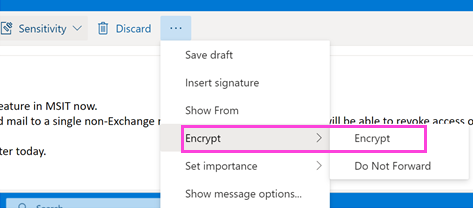
Empfängererfahrung für widerrufene verschlüsselte E-Mails
Sobald eine E-Mail widerrufen wurde, erhält der Empfänger eine Fehlermeldung, wenn er über das Verschlüsselungsportal auf die verschlüsselte E-Mail zugreift: "Die Nachricht wurde vom Absender widerrufen".
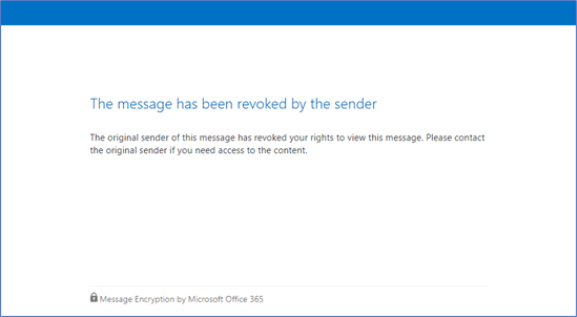
Widerrufen einer verschlüsselten Nachricht, die Sie gesendet haben
Sie können eine E-Mail widerrufen, die Sie an einen einzelnen Empfänger gesendet haben, der ein Konto für soziale Netzwerke wie gmail.com oder yahoo.com verwendet. Anders ausgedrückt: Sie können eine E-Mail widerrufen, die an einen einzelnen Empfänger gesendet wurde, der die linkbasierte Benutzeroberfläche empfangen hat.
Sie können eine E-Mail, die Sie an einen Empfänger gesendet haben, der ein Geschäfts-, Schul- oder Unikonto von Microsoft 365 verwendet, oder einen Benutzer, der ein Microsoft-Konto verwendet, z. B. ein outlook.com-Konto, nicht widerrufen.
Führen Sie die folgenden Schritte aus, um eine verschlüsselte Nachricht zu widerrufen, die Sie gesendet haben.
Navigieren Sie in Outlook im Web im Ordner Gesendet zu der Nachricht, die Sie widerrufen möchten.
Wenn die E-Mail widerrufbar ist, wird oben in der Nachricht der Link "Externen Zugriff entfernen" angezeigt.
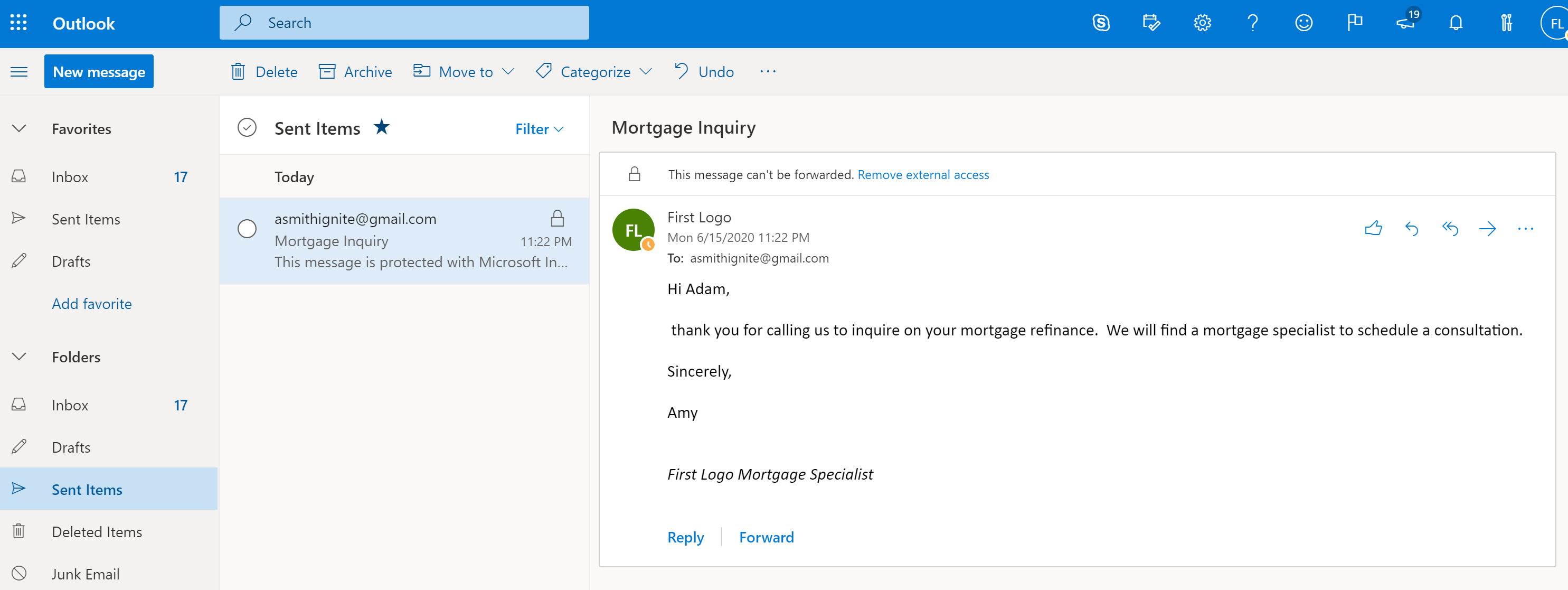
Klicken Sie auf Externen Zugriff entfernen , um die Nachricht zu widerrufen.
Die Meldung zeigt, dass die status widerrufen wurde.
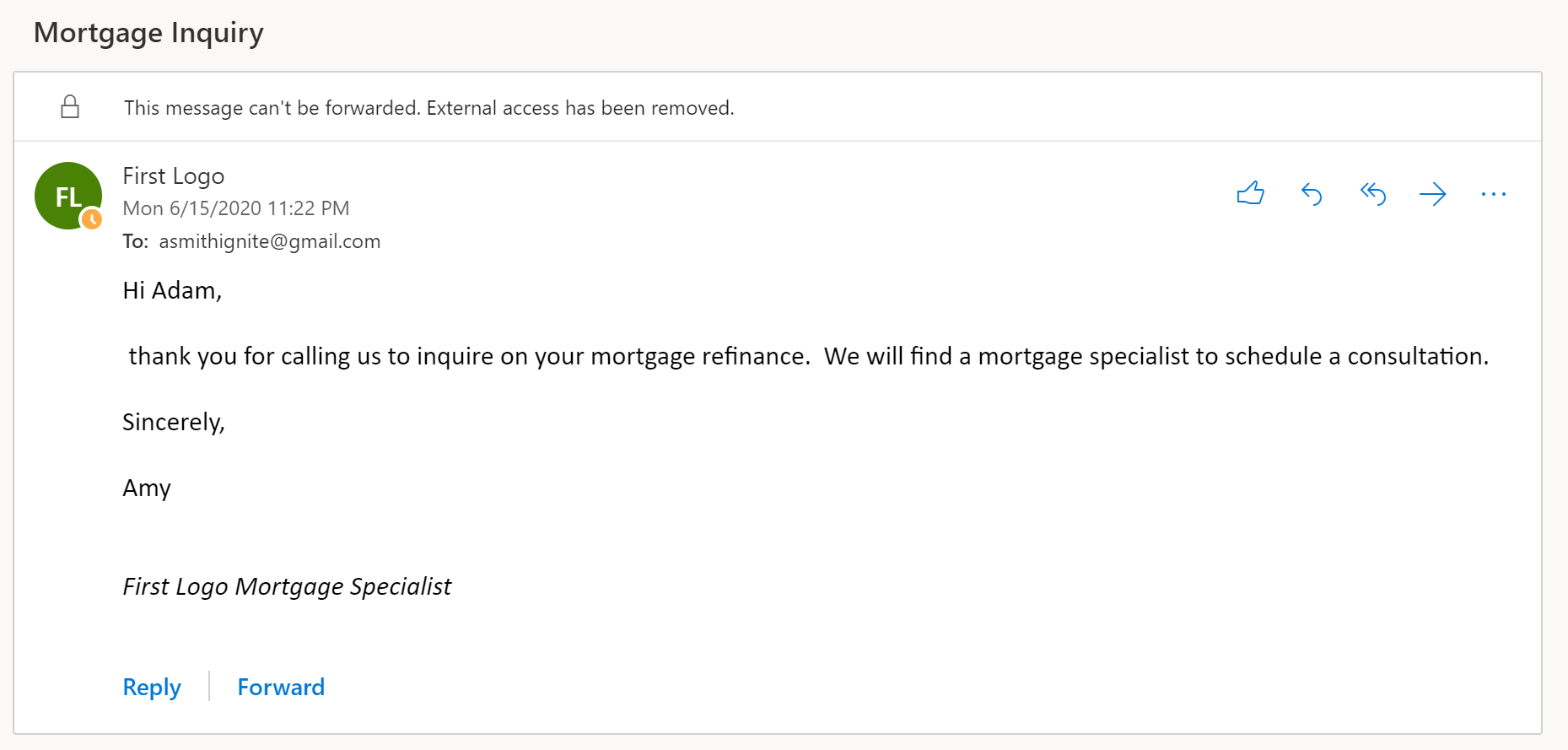
Widerrufen einer verschlüsselten Nachricht als Administrator
Microsoft 365-Administratoren führen die folgenden allgemeinen Schritte aus, um eine berechtigte verschlüsselte E-Mail zu widerrufen:
- Rufen Sie die Nachrichten-ID der E-Mail ab.
- Vergewissern Sie sich, dass Sie die Nachricht widerrufen können.
- Widerrufen Sie die E-Mail.
Schritt 1: Abrufen der Nachrichten-ID der E-Mail
Bevor Sie eine verschlüsselte E-Mail widerrufen können, erfassen Sie die Nachrichten-ID der E-Mail. Die MessageId hat in der Regel das folgende Format:
<xxxxxxxxxxxxxxxxxxxxxxx@xxxxxx.xxxx.prod.outlook.com>
Es gibt mehrere Möglichkeiten, die Nachrichten-ID der E-Mail zu finden, die Sie widerrufen möchten. In diesem Abschnitt werden einige Optionen beschrieben. Sie können jedoch eine beliebige Methode verwenden, die die ID bereitstellt.
So identifizieren Sie die Nachrichten-ID der E-Mail, die Sie widerrufen möchten, indem Sie die Nachrichtenablaufverfolgung im Microsoft Purview-Complianceportal
Suchen Sie die E-Mail nach Absender oder Empfänger mithilfe der Neuen Nachrichtenablaufverfolgung in Microsoft Purview-Complianceportal.
Nachdem Sie die E-Mail gefunden haben, wählen Sie sie aus, um den Detailbereich der Nachrichtenablaufverfolgung anzuzeigen. Erweitern Sie Weitere Informationen , um die Nachrichten-ID zu suchen.
So identifizieren Sie die Nachrichten-ID der E-Mail, die Sie widerrufen möchten, indem Sie Nachrichtenverschlüsselungsberichte im Microsoft Purview-Complianceportal
Navigieren Sie im Microsoft Purview-Complianceportal zum Bericht Nachrichtenverschlüsselung. Informationen zu diesem Bericht finden Sie unter Anzeigen von E-Mail-Sicherheitsberichten im Security & Compliance Center.
Wählen Sie die Tabelle Details anzeigen aus, und identifizieren Sie die Nachricht, die Sie widerrufen möchten.
Doppelklicken Sie auf die Nachricht, um Details anzuzeigen, die die Nachrichten-ID enthalten.
Schritt 2: Überprüfen, ob die E-Mail widerrufbar ist
Um zu überprüfen, ob Sie eine Nachricht widerrufen können, überprüfen Sie, ob das Feld Sperrstatus im Verschlüsselungsbericht in der Tabelle Details im Microsoft Purview-Complianceportal sichtbar ist.
Führen Sie die folgenden Schritte aus, um zu überprüfen, ob Sie eine bestimmte E-Mail-Nachricht mithilfe von Windows PowerShell widerrufen können.
Verwenden Sie ein Geschäfts-, Schul- oder Unikonto, das über globale Administratorberechtigungen in Ihrem organization verfügt, eine Windows PowerShell Sitzung, und stellen Sie eine Verbindung mit Exchange Online her. Anleitungen finden Sie unter Herstellen einer Verbindung mit Exchange Online PowerShell.
Führen Sie das Cmdlet Get-OMEMessageStatus wie folgt aus:
Get-OMEMessageStatus -MessageId "<message id>" | ft -a Subject, IsRevocableDieser Befehl gibt den Betreff der Nachricht zurück und gibt an, ob die Nachricht widerrufbar ist. Beispiel:
Subject IsRevocable ------- ----------- "Test message" True
Schritt 3: Widerrufen der E-Mail
Sobald Sie die Nachrichten-ID der E-Mail kennen, die Sie widerrufen möchten, und Sie überprüft haben, ob die Nachricht widerrufbar ist, können Sie die E-Mail mithilfe des Microsoft Purview-Complianceportal oder Windows PowerShell widerrufen.
So widerrufen Sie die Nachricht mithilfe des Microsoft Purview-Complianceportal
Stellen Sie mithilfe eines Geschäfts-, Schul- oder Unikontos, das über globale Administrator- oder Complianceadministratorberechtigungen in Ihrem organization verfügt, eine Verbindung mit dem Microsoft Purview-Complianceportal her.
Wählen Sie im Bericht Verschlüsselung in der Tabelle Details für die Nachricht die Option Nachricht widerrufen aus.
Um eine E-Mail mithilfe von Windows PowerShell zu widerrufen, verwenden Sie das Cmdlet Set-OMEMessageRevocation.
Stellen Sie mithilfe eines Geschäfts-, Schul- oder Unikontos, das über globale Administrator-, Compliance- oder Exchange-Administratorberechtigungen in Ihrem organization verfügt, eine Verbindung mit Exchange Online PowerShell her.
Führen Sie das Cmdlet Set-OMEMessageRevocation wie folgt aus:
Set-OMEMessageRevocation -Revoke $true -MessageId "<messageId>"Führen Sie das Cmdlet Get-OMEMessageStatus wie folgt aus, um zu überprüfen, ob die E-Mail widerrufen wurde:
Get-OMEMessageStatus -MessageId "<messageId>" | ft -a Subject, RevokedWenn die Sperrung erfolgreich war, gibt das Cmdlet das folgende Ergebnis zurück:
Revoked: True